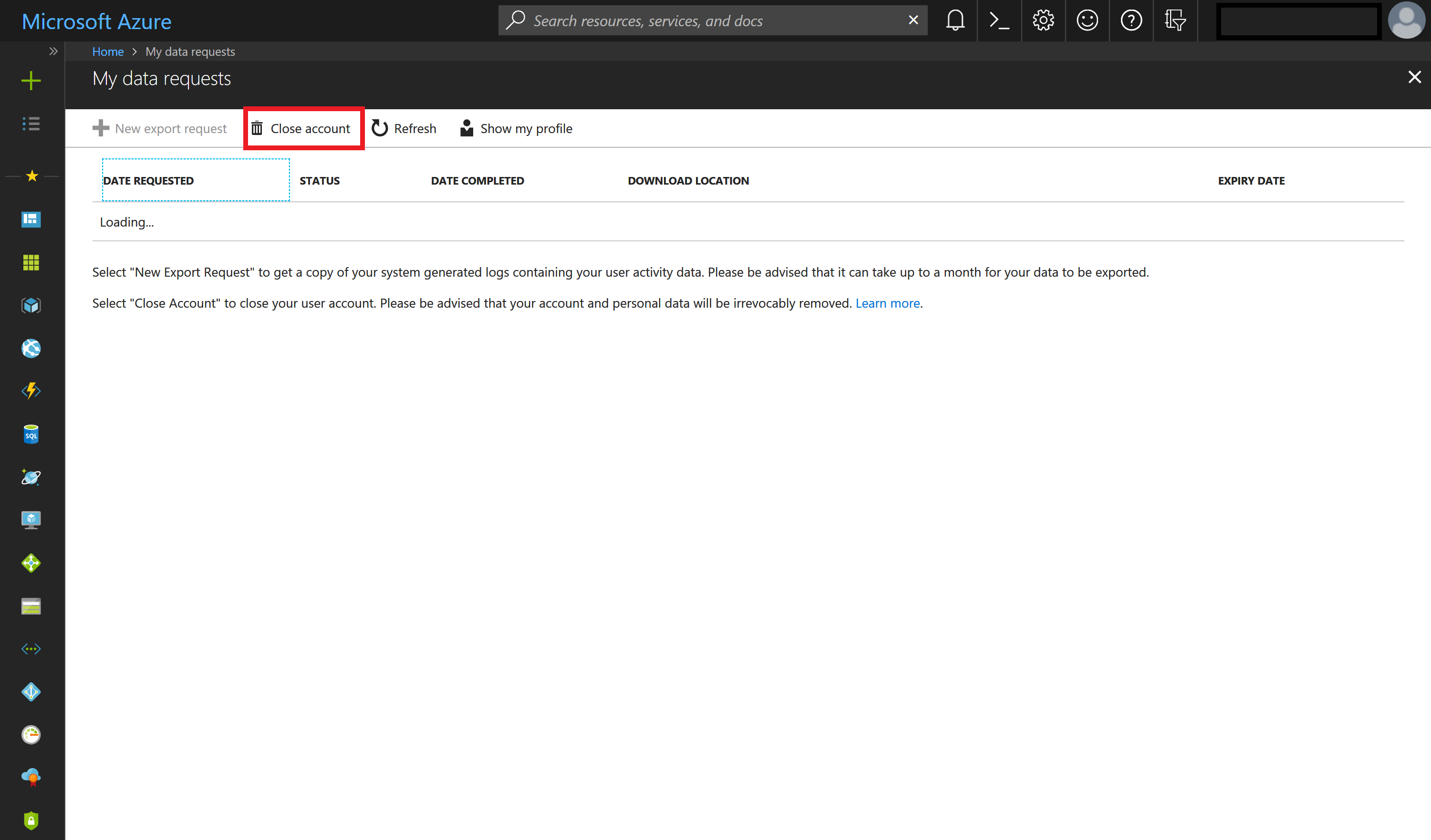Risposta alla richieste relative ai diritti dell'interessato (DSR) per eliminare i dati dei clienti di Power Apps
Il "diritto" alla rimozione dei dati personali dai dati dei clienti di un'organizzazione è una protezione chiave del Regolamento generale sulla protezione dei dati (GDPR) dell'Unione Europea (UE). La rimozione dei dati personali include la rimozione di registri generati dal sistema, ma non delle informazioni del registro di controllo.
Power Apps consente agli utenti di creare applicazione line-of-business che sono una parte critica delle operazioni quotidiane dell'organizzazione. Quando un utente lascia l'organizzazione, dovrai controllare e determinare manualmente se eliminare alcuni dati e risorse creati dall'utente. Altri dati personali verranno eliminati automaticamente ogni volta che l'account dell'utente viene eliminato da Microsoft Entra.
Ecco il dettaglio di quali i dati personali verranno eliminati automaticamente e quali dati richiederanno la revisione e l'eliminazione manuale:
| Richiede la revisione e l'eliminazione manuale | Eliminato automaticamente quando l'utente viene eliminato da Microsoft Entra |
|---|---|
| Ambiente** | Gateway |
| Autorizzazioni dell'ambiente*** | Autorizzazioni del gateway |
| App canvas/Pagina personalizzata** | Notifiche Power Apps |
| Autorizzazioni dell'app canvas | Impostazioni dell'utente Power Apps |
| Connessione** | Impostazioni utente-app Power Apps |
| Autorizzazioni delle connessioni | |
| Connettore personalizzato** | |
| Autorizzazioni del connettore personalizzato |
** Ognuna di queste risorse contiene record "Autore" e "Autore modifica" che includono dati personali. Per motivi di sicurezza, tali record verranno mantenuti fino a che la risorsa non viene eliminata.
*** Per gli ambienti che includono un database Microsoft Dataverse, le autorizzazioni di ambiente (ovvero quali utenti vengono assegnati ai ruoli autore e amministratore dell'ambiente) vengono archiviate come record in tale database. Per istruzioni su come rispondere alle DSR per gli utenti di Dataverse, vedi Risposta alla richieste relative ai diritti dell'interessato (DSR) per i dati dei clienti di Dataverse.
Per i dati e le risorse che richiedono una revisione manuale, Power Apps offre le esperienze seguenti per riassegnare (se necessario) o eliminare i dati personali per un utente specifico:
Accesso a sito Web: sito Power Apps, Interfaccia di amministrazione di Power Platform e Portale di protezione del servizio Microsoft 365
Accesso PowerShell: cmdlet Power Apps per gli autori di app e amministratori e cmdlet per i gateway locali.
Ecco il dettaglio di quali esperienze sono disponibili per eliminare ogni tipo di risorsa che può contenere dati personali:
| Risorse che contengono dati personali | Accesso al sito Web | Accesso a PowerShell |
|---|---|---|
| Environment | Interfaccia di amministrazione di Power Platform | Cmdlet di Power Apps |
| Autorizzazioni dell'ambiente** | Interfaccia di amministrazione di Power Platform | Cmdlet di Power Apps |
| App canvas/Pagina personalizzata | Interfaccia di amministrazione di Power Platform Power Apps |
Cmdlet di Power Apps |
| Autorizzazioni dell'app canvas | Interfaccia di amministrazione di Power Platform | Cmdlet di Power Apps |
| Connessione | Autore di app: disponibile Amministratore: disponibile |
|
| Autorizzazioni delle connessioni | Autore di app: disponibile Amministratore: disponibile |
|
| Connettore personalizzato | Autore di app: disponibile Amministratore: disponibile |
|
| Autorizzazioni del connettore personalizzato | Autore di app: disponibile Amministratore: disponibile |
** Con l'introduzione di Dataverse, se un database viene creato nell'ambiente, le autorizzazioni dell'ambiente e le autorizzazioni delle app basate su modello vengono archiviate come record nell'ambiente del database. Per istruzioni su come rispondere alle DSR per gli utenti di Dataverse, vedi Risposta alla richieste relative ai diritti dell'interessato (DSR) per i dati dei clienti di Dataverse.
Prerequisiti
Per utenti
Qualsiasi utente con una licenza Power Apps valida può eseguire le operazioni dell'utente descritte in questo documento utilizzando i cmdlet per gli autori di app di Power Apps o PowerShell.
Tenant non gestito
Se sei un membro di un tenant non gestito, vale a dire che il tuo tenant Microsoft Entra non dispone di un amministratore globale, sarai comunque in grado di seguire i passaggi descritti in questo articolo per rimuovere i tuoi dati personali. Tuttavia, poiché non esiste l'amministratore globale per il tuo tenant, dovrai seguire le istruzioni descritte nel passaggio 13: Eliminare l'utente da Microsoft Entra di seguito per eliminare il tuo account dal tenant.
Per determinare se sei un membro di un tenant non gestito, segui questi passaggi:
Apri l'URL seguente in un browser, verificando di sostituire il tuo indirizzo e-mail nell'URL: https://login.microsoftonline.com/common/userrealm/name@contoso.com?api-version=2.1
Se sei un membro di un tenant non gestito vedrai un parametro
"IsViral": truenella risposta.
{
...
"Login": "name@unmanagedcontoso.com",
"DomainName": "unmanagedcontoso.com",
"IsViral": true,
...
}
- In caso contrario, appartieni a un tenant gestito.
Per gli amministratori
Per eseguire le operazioni amministrative descritte in questo documento utilizzando l'interfaccia di amministrazione di Power Platform, l'interfaccia di amministrazione di Power Automate o i cmdlet di PowerShell per gli amministratori Power Apps, è necessario quanto segue:
Un piano di Power Apps a pagamento o una versione di valutazione del piano di Power Apps. Puoi iscriverti per una versione di valutazione di 30 giorni su https://make.powerapps.com/trial. Le licenze delle versioni di valutazione possono essere rinnovate se sono scadute.
Microsoft 365 autorizzazioni di amministratore globale o Microsoft Entra globale amministratore se devi cercare nelle risorse di un altro utente. Tieni presente che gli amministratori dell'ambiente hanno accesso solo agli ambienti e le risorse dell'ambiente per cui dispongono delle autorizzazioni.
Passaggio 1: eliminare o riassegnare tutti gli ambienti creati dall'utente
In qualità di amministratore, hai due decisioni da prendere durante l'elaborazione di una richiesta di eliminazione di DSR per ogni ambiente che l'utente ha creato:
Se determini che l'ambiente non è al momento utilizzato da un altro utente nell'organizzazione, puoi scegliere di eliminare l'ambiente.
Se determini che l'ambiente è ancora necessario, puoi scegliere di non eliminare e l'ambiente e di aggiungere te stesso (o un altro utente dell'organizzazione) come amministratore dell'ambiente.
Importante
L'eliminazione di un ambiente comporta l'eliminazione definitiva di tutte le risorse al spo interno, incluse tutte le app, i flussi, le connessioni e così via. Rivedi il contenuto di un ambiente prima dell'eliminazione.
Concedere l'accesso agli ambienti di un utente
Un amministratore può concedere l'accesso amministrativo a un ambiente seguendo questi passaggi:
Dall'interfaccia di amministrazione di Power Platform, seleziona un ambiente per concedere privilegi di amministratore a te stesso o a un altro utente della tua organizzazione.
Se l'ambiente è stato creato dall'utente i cui dati personali sono oggetto della richiesta, in Accesso, Amministratore dell'ambiente, seleziona Visualizza tutti.
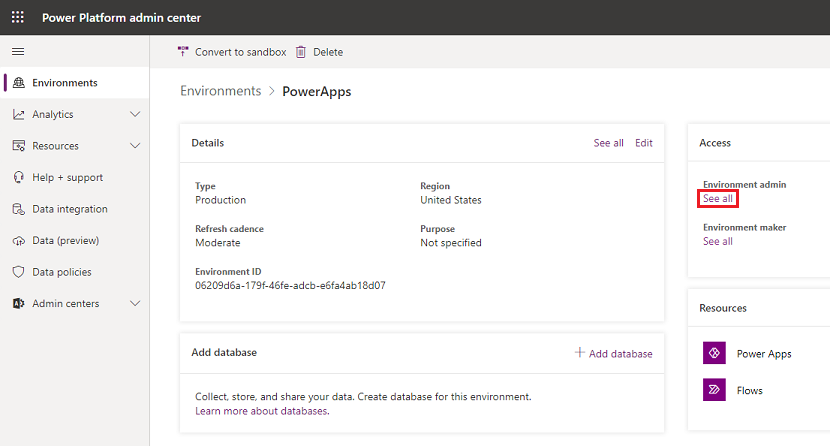
Eliminare gli ambienti creati da un utente
Un amministratore può rivedere ed eliminare gli ambienti creati da un utente specifico seguendo questa procedura:
Dall'interfaccia di amministrazione di Power Platform, seleziona un ambiente.
Se l'ambiente è stato creato dall'utente i cui dati personali sono oggetto della richiesta, seleziona Elimina e quindi procedi con i passaggi per eliminare l'ambiente.
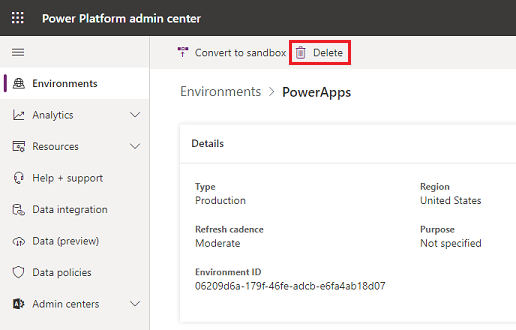
Fornire l'accesso agli ambienti di un utente utilizzando PowerShell
L'amministratore può assegnare a se stesso (o a un altro utente all'interno dell'organizzazione) l'accesso a tutti gli ambienti creati da un utente utilizzando la funzione Set-AdminPowerAppEnvironmentRoleAssignment nei cmdlet di PowerShell per amministratori Power Apps:
Add-PowerAppsAccount
$deleteDsrUserId = "0ecb1fcc-6782-4e46-a4c4-738c1d3accea"
$myUserId = $global:currentSession.UserId
#Assign yourself as an admin to each environment created by the user
Get-AdminPowerAppEnvironment -CreatedBy $deleteDsrUserId | Set-AdminPowerAppEnvironmentRoleAssignment -RoleName EnvironmentAdmin -PrincipalType User -PrincipalObjectId $myUserId
#Retrieve the environment role assignments to confirm
Get-AdminPowerAppEnvironment -CreatedBy $deleteDsrUserId | Get-AdminPowerAppEnvironmentRoleAssignment
Importante
Questa funzione è disponibile solo in ambienti che non dispongono di un ambiente di database in Dataverse.
Eliminare gli ambienti creati da un utente utilizzando PowerShell
L'amministratore può eliminare tutti gli ambienti creati da un utente utilizzando la funzione Remove-AdminPowerAppEnvironment nei cmdlet di PowerShell per amministratori Power Apps:
Add-PowerAppsAccount
$deleteDsrUserId = "0ecb1fcc-6782-4e46-a4c4-738c1d3accea"
# Retrieve all environments created by the user and then delete them
Get-AdminPowerAppEnvironment -CreatedBy $deleteDsrUserId | Remove-AdminPowerAppEnvironment
Passaggio 2: eliminare le autorizzazioni dell'utente a tutti gli altri ambienti
tenti possono essere assegnate in un ambiente autorizzazioni (quali amministratore dell'ambiente e autore dell'ambiente) che vengono archiviate nel servizio Power Apps come "assegnazione ruolo". Con l'introduzione di Dataverse, se viene creato un database all'interno dell'ambiente, queste "assegnazioni di ruolo" vengono archiviate come record nell'ambiente di quel database.
Per ambienti senza un database Dataverse
Interfaccia di amministrazione di Power Platform
L'amministratore può eliminare le autorizzazioni di ambiente di un utente dall'interfaccia di amministrazione di Power Platform seguendo questi passaggi:
Dall'interfaccia di amministrazione di Power Platform, seleziona un ambiente.
Devi essere un Amministratore globale di Microsoft 365 o un Amministratore globale di Microsoft Entra per poter esaminare tutti gli ambienti creati all'interno della tua organizzazione.
Se il tuo ambiente non dispone di un database Dataverse , vedrai una sezione Accesso. In Accesso, seleziona Amministratore dell'ambiente o Autore dell'ambiente e quindi seleziona Visualizza tutti.
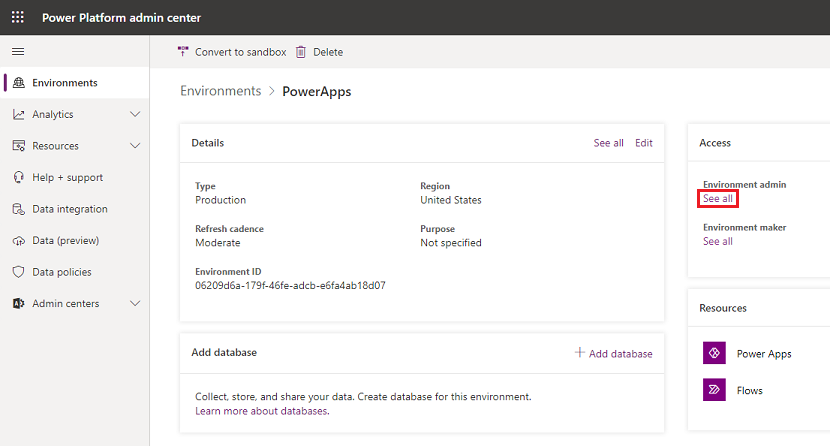
Seleziona un utente, seleziona Rimuovi per rimuovere la sua autorizzazione, quindi seleziona Continua.
PowerShell
L'amministratore può eliminare tutte le assegnazioni di ruoli dell'ambiente per un utente per tutti gli ambienti senza un database Dataverse utilizzamndo la funzione Remove-AdminPowerAppEnvironmentRoleAssignment nei cmdlet di PowerShell per amministratori Power Apps:
Add-PowerAppsAccount
$deleteDsrUserId = "0ecb1fcc-6782-4e46-a4c4-738c1d3accea"
#find all environment role assignments for the user for environments without a Dataverse database and delete them
Get-AdminPowerAppEnvironmentRoleAssignment -UserId $deleteDsrUserId | Remove-AdminPowerAppEnvironmentRoleAssignment
Importante
Questa funzione è disponibile solo per ambienti che non dispongono di un ambiente di database in Dataverse.
Per ambienti CON un database Dataverse
Con l'introduzione di Dataverse, se un database viene creato nell'ambiente, queste "assegnazioni di ruolo" vengono archiviate come record nell'ambiente del database. Fai riferimento alla documentazione seguente su come rimuovere i dati personali da un ambiente di un database in Dataverse: Rimozione dei dati personali dell'utente di Common Data Service
Passaggio 3: eliminare o riassegnare tutte le app canvas di proprietà di un utente
Riassegnare le app canvas di un utente utilizzando i cmdlet PowerShell di amministrazione di Power Apps
Se un amministratore decide di non eliminare le app canvas di un utente, può riassegnare le app di proprietà di un utente utilizzando la funzione Set-AdminPowerAppOwner nei cmdlet di PowerShell di amministrazione di Power Apps:
Add-PowerAppsAccount
$deleteDsrUserId = "0ecb1fcc-6782-4e46-a4c4-738c1d3accea"
$newAppOwnerUserId = "72c272b8-14c3-4f7a-95f7-a76f65c9ccd8"
#find all apps owned by the DSR user and assigns them a new owner
Get-AdminPowerApp -Owner $deleteDsrUserId | Set-AdminPowerAppOwner -AppOwner $newAppOwnerUserId
Eliminare l'app canvas di un utente tramite il sito Power Apps
Un utente può eliminare un'app dal sito Power Apps. Per istruzioni complete su come eliminare un'app, vedi la sezione relativ all'eliminazione di un'app.
Eliminare l'app canvas di un utente tramite l'interfaccia di amministrazione di Power Platform
Un amministratore può eliminare le app create da un utente seguendo questa procedura:
Dall'interfaccia di amministrazione di Power Platform, seleziona un ambiente.
Devi essere un Amministratore globale di Microsoft 365 o un Amministratore globale di Microsoft Entra per poter esaminare tutti gli ambienti creati all'interno della tua organizzazione.
In Risorse, seleziona Power Apps.
Seleziona un'app, quindi seleziona Elimina>Elimina dal cloud.
Eliminare l'app canvas di un utente utilizzando i cmdlet PowerShell di amministrazione di Power Apps
Se un amministratore decide di eliminare tutte le app canvas di un utente, può farlo utilizzando la funzione Remove-AdminApp nei cmdlet di PowerShell di amministrazione di Power Apps:
Add-PowerAppsAccount
$deleteDsrUserId = "0ecb1fcc-6782-4e46-a4c4-738c1d3accea"
#find all apps owned by the DSR user and deletes them
Get-AdminPowerApp -Owner $deleteDsrUserId | Remove-AdminPowerApp
Passaggio 4: eliminare le autorizzazioni dell'utente per le app canvas
Ogni volta che un'app viene condivisa con un utente, Power Apps archivia record denominato "assegnazione ruolo" che descrive le autorizzazioni dell'utente (CanEdit o CanUse) per l'applicazione. Per ulteriori informazioni, vedi l'articolo Condividere un'app.
Nota
Le assegnazioni di ruoli di un'app verranno eliminate quando l'app viene eliminata. L'assegnazione di ruolo del proprietario dell'app può essere eliminata solo mediante l'assegnazione di un nuovo proprietario per l'app.
Per eliminare le autorizzazioni utente per un'app canvas, vedi Anteprima: condividere un'app basata su modello. Per il passaggio 5, rimuovi invece di aggiungere un ruolo dall'elenco.
Cmdlet di PowerShell per gli amministratori
Un amministratore può eliminare tutte le assegnazioni di ruolo dell'app canvas di un utente utilizzando la funzione Remove-AdminPowerAppRoleAssignment nei cmdlet di PowerShell di amministrazione di Power Apps:
Add-PowerAppsAccount
$deleteDsrUserId = "0ecb1fcc-6782-4e46-a4c4-738c1d3accea"
#find all app role assignments for the DSR user and deletes them
Get-AdminPowerAppRoleAssignment -UserId $deleteDsrUserId | Remove-AdminPowerAppRoleAssignment
Passaggio 5: eliminare le connessioni create da un utente
Le connessioni vengono utilizzate insieme ai connettori quando si stabilisce la connessione con altri sistemi di SaaS e API. Le connessioni includono riferimenti all'utente che le ha create e, di conseguenza, possono essere eliminate per rimuovere tutti i riferimenti all'utente.
Cmdlet di PowerShell per i creatori di app
Un utente può eliminare tutte le proprie connessioni usando la funzione Remove-AdminPowerAppConnection nei cmdlet di PowerShell per autori di app:
Add-PowerAppsAccount
#Retrieves all connections for the calling user and deletes them
Get-AdminPowerAppConnection | Remove-AdminPowerAppConnection
Cmdlet di PowerShell per gli amministratori di Power Apps
Un amministratore può eliminare tutte le connessioni di un utente utilizzando la funzione Remove-AdminPowerAppConnection nei cmdlet PowerShell di amministrazione Power Apps:
Add-PowerAppsAccount
$deleteDsrUserId = "0ecb1fcc-6782-4e46-a4c4-738c1d3accea"
#Retrieves all connections for the DSR user and deletes them
Get-AdminPowerAppConnection -CreatedBy $deleteDsrUserId | Remove-AdminPowerAppConnection
Passaggio 6: eliminare le autorizzazioni dell'utente per le connessioni condivise
Cmdlet di PowerShell per i creatori di app
Un utente può eliminare tutte le proprie assegnazioni di ruolo per le connessioni condivise usando la funzione Remove-AdminPowerAppConnectionRoleAssignment nei cmdlet di PowerShell per autori di app:
Add-PowerAppsAccount
#Retrieves all connection role assignments for the calling users and deletes them
Get-AdminPowerAppConnectionRoleAssignment | Remove-AdminPowerAppConnectionRoleAssignment
Nota
Le assegnazioni di ruolo del proprietario non possono essere eliminate senza eliminare la risorsa di connessione.
Cmdlet di PowerShell per gli amministratori
Un amministratore può eliminare tutte le assegnazioni di ruolo della connessione di un utente utilizzando la funzione Remove-AdminPowerAppConnectionRoleAssignment nei cmdlet di PowerShell di amministrazione di Power Apps:
Add-PowerAppsAccount
$deleteDsrUserId = "0ecb1fcc-6782-4e46-a4c4-738c1d3accea"
#Retrieves all connection role assignments for the DSR user and deletes them
Get-AdminPowerAppConnectionRoleAssignment -PrincipalObjectId $deleteDsrUserId | Remove-AdminPowerAppConnectionRoleAssignment
Passaggio 7: eliminare i connettori personalizzati creati dall'utente
I connettori personalizzati integrano i connettori predefiniti esistenti e consentono la connessione ad altre API, SaaS e sistemi dallo sviluppo personalizzato. È consigliabile trasferire la proprietà dei connettori personalizzati ad altri utenti dell'organizzazione o eliminare il connettore personalizzato.
Cmdlet di PowerShell per i creatori di app
Un utente può eliminare tutti i connettori personalizzati utilizzando la funzione Remove-AdminPowerAppConnector nei cmdlet di PowerShell per i creatori di app:
Add-PowerAppsAccount
#Retrieves all custom connectors for the calling user and deletes them
Get-AdminPowerAppConnector | Remove-AdminPowerAppConnector
Cmdlet di PowerShell per gli amministratori
Un amministratore può eliminare tutti i connettori personalizzati creati da un utente utilizzando la funzione Remove-AdminPowerAppConnector nei cmdlet PowerShell di amministrazione Power Apps:
Add-PowerAppsAccount
$deleteDsrUserId = "0ecb1fcc-6782-4e46-a4c4-738c1d3accea"
#Retrieves all custom connectors created by the DSR user and deletes them
Get-AdminPowerAppConnector -CreatedBy $deleteDsrUserId | Remove-AdminPowerAppConnector
Passaggio 8: eliminare le autorizzazioni dell'utente per i connettori personalizzati condivisi
Cmdlet di PowerShell per i creatori di app
Un utente può eliminare tutte le proprie assegnazioni di ruolo del connettore per i connettori personalizzati condivisi utilizzando la funzione Remove-AdminPowerAppConnectorRoleAssignment nei cmdlet di PowerShell per i creatori di app:
Add-PowerAppsAccount
#Retrieves all connector role assignments for the calling users and deletes them
Get-AdminPowerAppConnectorRoleAssignment | Remove-AdminPowerAppConnectorRoleAssignment
Nota
Le assegnazioni di ruolo del proprietario non possono essere eliminate senza eliminare la risorsa di connessione.
Cmdlet di PowerShell per gli amministratori
Un amministratore può eliminare tutte le assegnazioni di ruolo del connettore personalizzato per un utente utilizzando la funzione Remove-AdminPowerAppConnectorRoleAssignment nei cmdlet di PowerShell di amministrazione di Power Apps:
Add-PowerAppsAccount
$deleteDsrUserId = "0ecb1fcc-6782-4e46-a4c4-738c1d3accea"
#Retrieves all custom connector role assignments for the DSR user and deletes them
Get-AdminPowerAppConnectorRoleAssignment -PrincipalObjectId $deleteDsrUserId | Remove-AdminPowerAppConnectorRoleAssignment
Passaggio 9: eliminare i dati personali dell'utente in Power Automate
Le licenze di Power Apps includono sempre le funzionalità di Power Automate. Oltre a essere inclusa nelle licenze di Power Apps, Power Automate è disponibile come servizio autonomo. Per istruzioni su come rispondere alle DSR per gli utenti che utilizzano il servizio Power Automate, vedi Risposta alla richieste relative ai diritti dell'interessato GDPR per Power Automate.
Importante
È consigliabile che gli amministratori completino questo passaggio per un utente Power Apps.
Passaggio 10: eliminare i dati personali dell'utente in Microsoft Copilot Studio
Funzionalità Power Apps create su Microsoft Copilot Studio. Microsoft Copilot Studio è disponibile anche come servizio autonomo. Per istruzioni su come rispondere alle richieste DSR i dati del servizio Microsoft Copilot Studio, vedi Risposta alla richieste relative ai diritti dell'interessato per Microsoft Copilot Studio.
Importante
È consigliabile che gli amministratori completino questo passaggio per un utente Power Apps.
Passaggio 11: trova i dati personali per l'utente nell'interfaccia di amministrazione di Microsoft 365
Alcuni meccanismi di feedback in Power Apps sono integrati con l'interfaccia di amministrazione di Microsoft 365. Per indicazioni su come eliminare i dati di feedback archiviati dall'interfaccia di amministrazione di Microsoft 365, vedi Come posso vedere il feedback dei miei utenti?. Un amministratore globale di Microsoft Entra è in grado di gestire questi dati all'interno dell'interfaccia di amministrazione di Microsoft 365 senza la necessità di licenze Microsoft 365 oppure Office.
Importante
È consigliabile che gli amministratori completino questo passaggio per un utente Power Apps.
Passaggio 12: eliminare i dati personali dell'utente in ambienti di Dataverse
Alcune licenze Power Apps, ad esempio il piano per sviluppatori di Power Apps, consentono agli utenti dell'organizzazione di creare ambiente di Dataverse nonché di creare e compilare app in Dataverse. Il piano per sviluppatori di Power Apps è una licenza gratuita che consente agli utenti di provare Dataverse in un ambiente singolo. Vedi la pagina dei prezzi di Power Apps per conoscere le funzionalità incluse in ogni licenza di Power Apps.
Per istruzioni su come rispondere alle DSR per gli utenti che utilizzano Dataverse, vedi Risposta alla richieste relative ai diritti dell'interessato (DSR) per i dati dei clienti di Dataverse.
Importante
È consigliabile che gli amministratori completino questo passaggio per un utente Power Apps.
Passaggio 13: eliminare l'utente da Microsoft Entra
Dopo aver completato i passaggi precedenti, il passaggio finale consiste nell'eliminazione dell'account dell'utente per Microsoft Entra.
Tenant gestito
In qualità di amministratore di un tenant Microsoft Entra gestito, puoi eliminare l'account di un utente tramite i passaggi riportati della documentazione GDPR sulla richiesta dell'interessato di Azure disponibile nel Portale di protezione del servizio Microsoft 365 .
Tenant non gestito
Se sei un membro di un tenant non gestito, dovrai seguire questi passaggi per per eliminare il tuo account dal tenant di Microsoft Entra:
Nota
Vedi la sezione sul tenanto non gestito sopra per scoprire come determinare se sei un membro di un tenant gestito o non gestito.
Accedi con il tuo account Microsoft Entra.
Seleziona Chiudi account e segui le istruzioni per eliminare il tuo account dal tenant di Microsoft Entra.